Eclipse(Java)で「改行コード」、「文字コード」を変換する方法。
何でも統一ってのは大事だからね。
今回は文字コードは、「UTF-8」、改行コードは「LF(UNIX系OS)」に設定する。
なお、各OSの改行コードはこんな感じ。
- UNIX系OS…「LF(\n)」
- Mac OS…「CR(\r)」
- Windows…「CR+LF(\r\n)」
ワークスペース全体で設定
メニューバーの「ウィンドウ」⇒「設定」を開く。
左側の「一般」⇒「ワークスペース」を開く。
「テキスト・ファイルのエンコード」で「その他(UTF-8)」を設定する。
「新規テキスト・ファイルの区切り文字」で「その他(Unix)」を設定する。
プロジェクト単位で設定
「プロジェクト・エクスプローラー」、「パッケージ・エクスプローラー」、「ナビゲーター」などで、対象のプロジェクトを右クリック⇒「プロパティ」を開く。
左側の「リソース」を開く。
「テキスト・ファイルのエンコード」で「その他(UTF-8)」を設定する。
「新規テキスト・ファイルの区切り文字」で「その他(Unix)」を設定する。
なお、「ワークスペース全体で設定」を行った場合は、「コンテナーから継承」を設定すれば、ワークスペースで設定した文字コード、改行コードが反映される。
改行コードの変換
改行コードを変更した場合、既存のファイルは改行コードを変換してやる必要がある。
「プロジェクト・エクスプローラー」、「パッケージ・エクスプローラー」、「ナビゲーター」などで、対象のプロジェクトもしくはファイルを選択する。
メニューバーの「ファイル」⇒「行区切り文字の変換」で「Unix」を選択する。
これで、選択したプロジェクト全体もしくはファイル単体の改行コードを変換できる。

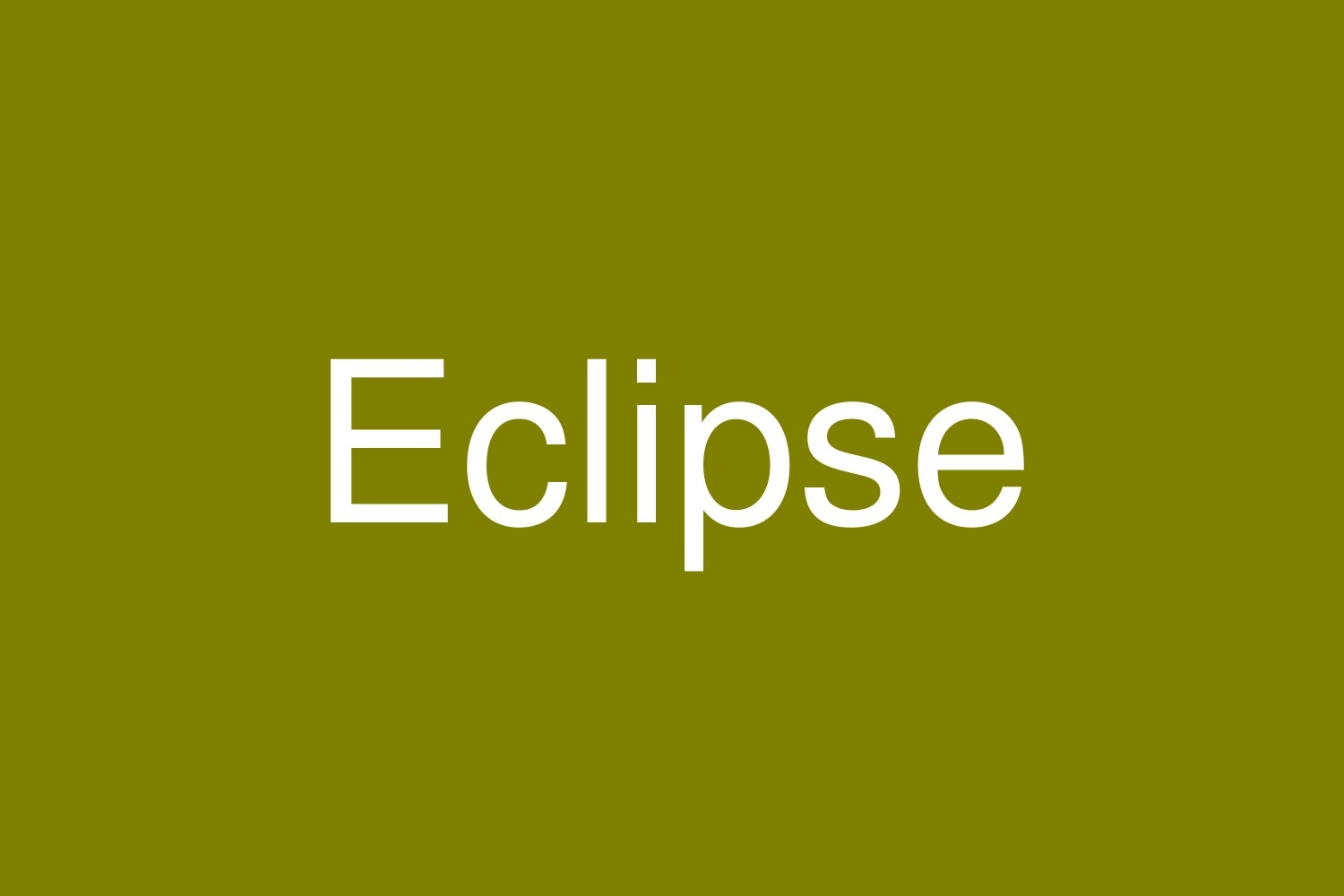
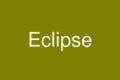

コメント